この記事でわかること
- 作業効率が一気に上がるショートカットキー
- パソコン初心者でもすぐに使える操作方法
- 仕事・日常どちらでも役立つ便利ワザ
1. 基本中の基本!コピー&ペースト
Ctrl + C:コピーCtrl + V:貼り付けCtrl + X:切り取り
マウスで右クリックするより圧倒的に速い!
2. 全選択ですばやく操作
Ctrl + A:すべて選択
長い文章やフォルダのファイルを一瞬でまとめて選択できます。
3. すぐに元に戻せる安心感
Ctrl + Z:操作を取り消す(Undo)Ctrl + Y:やり直す(Redo)
「やっちゃった!」と思ったときの救世主。
![]()
Ctrl、Alt、Windowsキーの位置を確認しましょう
4. 画面切替で作業効率アップ
Alt + Tab:開いているアプリを切り替えるWindows + Tab:タスクビューを表示
複数ソフトを同時に使うときに便利。
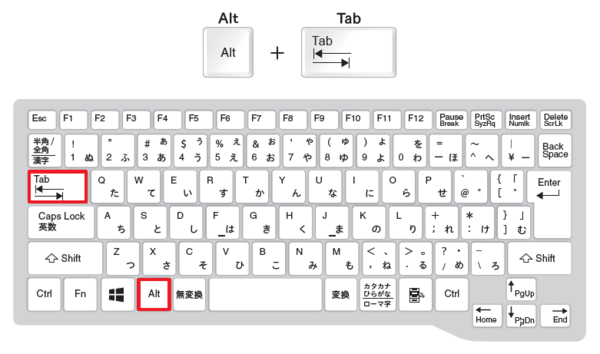
5. スクリーンショットを一瞬で
Windows + Shift + S:画面の一部を切り取りPrint Screen:画面全体をコピー
「資料に画面を貼りたい」そんなときに役立ちます。
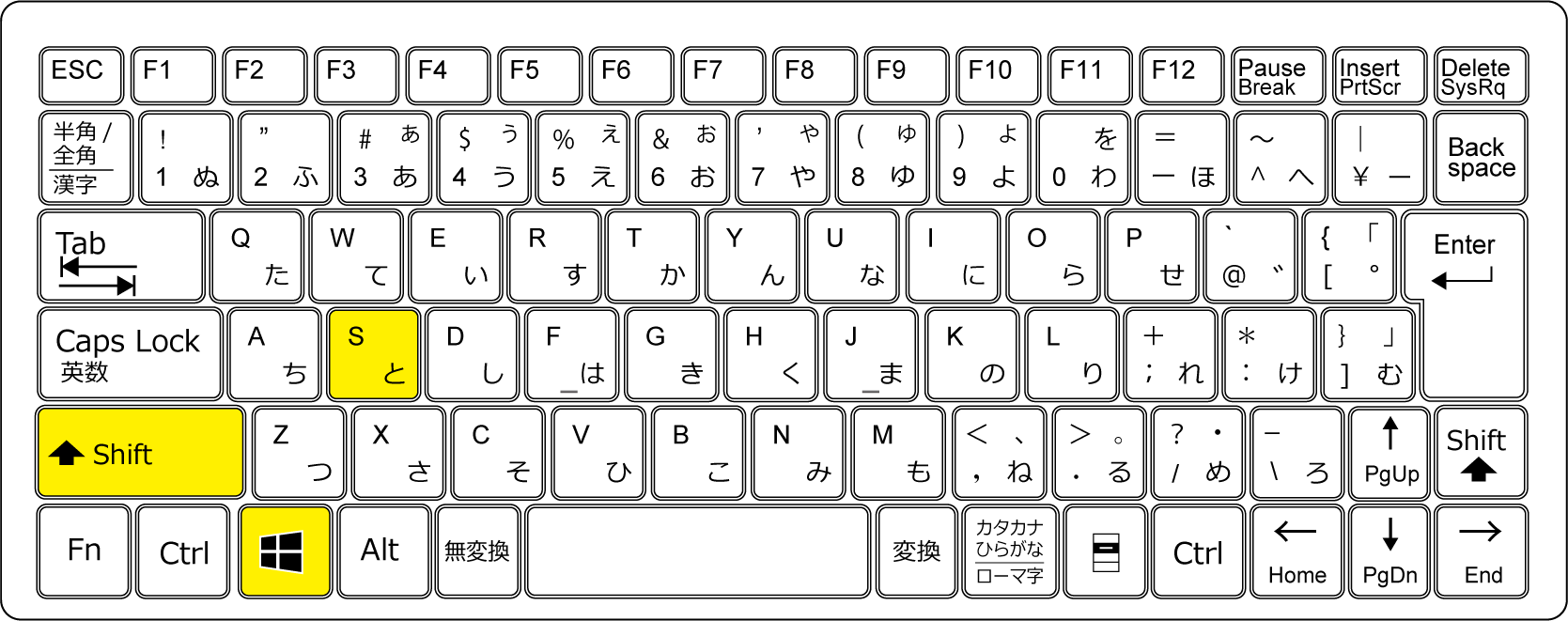
6. すぐにロックしてセキュリティ対策
Windows + L:PCを即ロック
席を立つときに必ず使いたいショートカット。
7. エクスプローラーを瞬時に開く
Windows + E:エクスプローラーを開く
「ファイルを探したい」ときに役立つ基本技。
8. デスクトップをすぐに表示
Windows + D:デスクトップを表示/非表示
会議中にサッとデスクトップを見せたいときに便利。
9. ウィンドウを左右に分割
Windows + ← / →:画面を左右に配置
2つのアプリを並べて同時作業ができます。
10. クイック設定を開く
Windows + I:設定画面を開く
ネットワークやBluetoothなど、設定変更がすぐに可能。
初心者におすすめの習得順序
まずはこの4つから
Ctrl + C/V(コピー・貼り付け)
Ctrl + Z(取り消し)
Alt + Tab(画面切替)
慣れたら追加
Windows + L(ロック)
Windows + E(エクスプローラー)
Windows + Shift + S(スクリーンショット)
まとめ
- ✓Windowsショートカットは覚えるほど作業が速くなる
- ✓初心者でも今日から使える簡単操作ばかり
- ✓まずはコピー・貼り付け・取り消し・画面切替の4つを習得するのがおすすめ
- ✓毎日少しずつ使って、自然と指が覚えるまで練習しましょう
これらのショートカットを使いこなせるようになると、マウス操作の回数が大幅に減り、作業効率が格段に向上します。特にコピー&ペーストと取り消し操作は、覚えた瞬間から生産性が変わることを実感できるでしょう。
サポートについて
GT.engineerでは、パソコン導入から一貫してサポートしています。
「社員に基本操作を覚えてほしい」「業務効率をもっと上げたい」「ショートカットキーの使い方を社内で統一したい」など、 パソコンスキル向上に関するご相談をお気軽にお寄せください。実践的な研修プログラムもご提供可能です。